Роутер режет скорость по Wi-Fi — как исправить
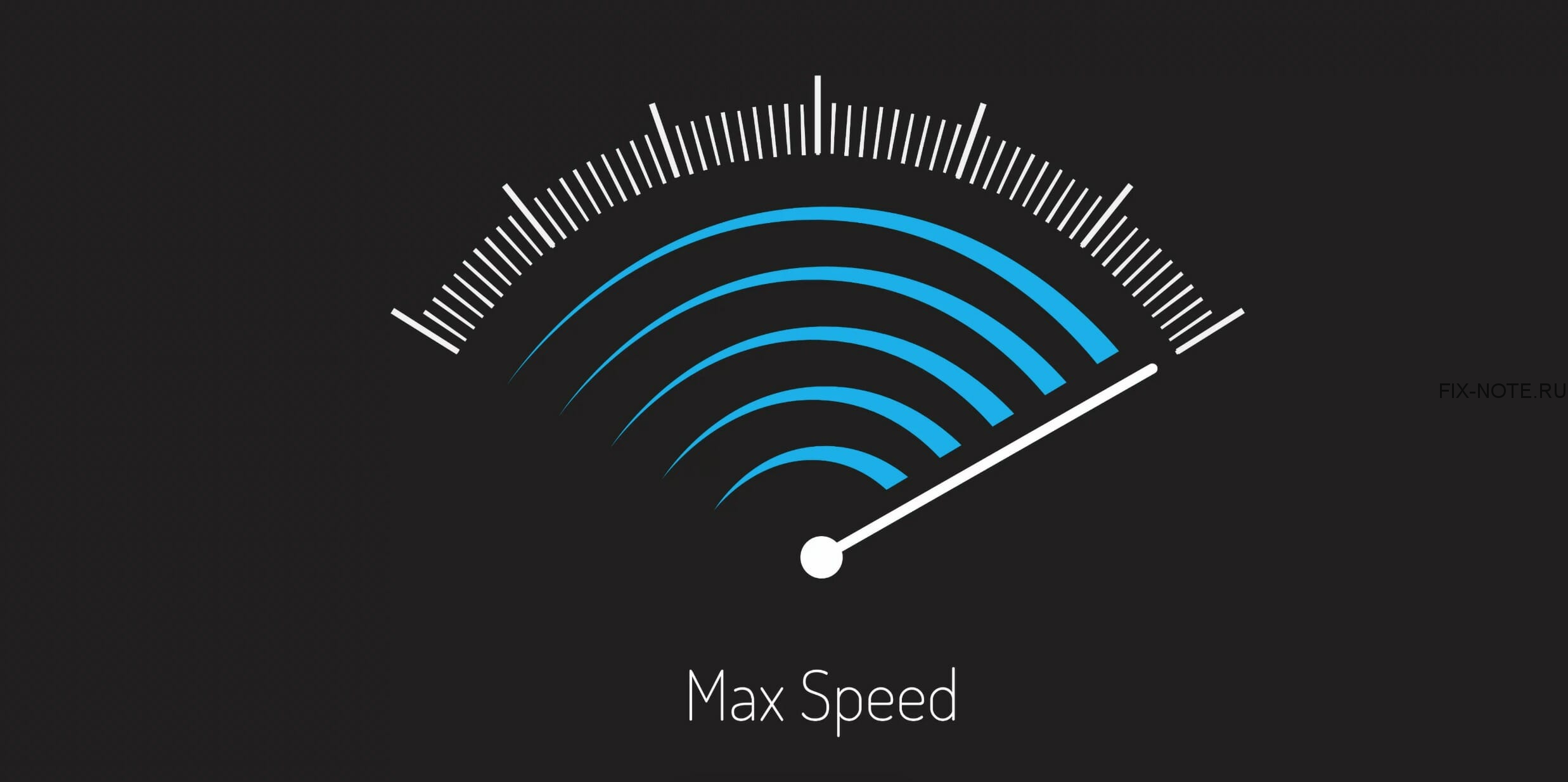
Мешать беспроводному сигналу вашего роутера может множество факторов: беспроводные сети ваших соседей, любые беспроводные устройства, бытовые приборы, работающие на частоте 2,4 ГГц (микроволные печи, радио-няни, etc), мягкие и твердые преграды (плотно забитые шкафы, мебель, стены, двери), отражающие поверхности (зеркала, металлические шкафы).
Wi-Fi сети ваших соседей
В наше время почти в каждой квартире установлен Wi-Fi роутер, а то и не один. Большинство роутеров работает на частоте 2,4 GHz, а вместе с ним на этой частоте работают многие бытовые приборы (микроволновые печи, радио-няни, беспроводные камеры, внешние жк-мониторы, etc). Если у вас такая же ситуация, то стоит приобрести роутер, который умеет транслировать сеть на частоте 5 GHz.
Однако убедитесь, что ваше устройство умеет работать с такой сетью и вы сможете подключиться.
Для роутеров с частотой 2,4 GHz может подойти вариант со сменой канала вещания. Если ваши соседи транслируют сеть на том же канале, что и вы, то они пересекаются и создают друг другу помехи.
Определить свободный канал можно с помощью программ inSSIDer или WiFiInfoView. После нужно зайти в настройки роутера, открыть Настройку беспроводных сетей и выбрать нужный канал.
Ближайшее время мы опубликуем инструкцию, как пользоваться программой inSSIDer
Бытовые приборы, работающие на частоте 2,4 GHz
Некоторые приборы работают на частоте 2,4 ГГЦ и так же создают помехи беспроводной сети роутера. Желательно, чтобы между Wi-Fi роутером и вашим устройством не было таких устройств, как микроволновые печи, радио телефоны, радио няни, беспроводные динамики и камеры. Так же создавать помехи сигналу могут беспроводные мыши и клавиатуры.
В этом случае вам так же поможет роутер с сетью 5 ГГц.
Устанавливайте безопасность роутера WPA2 с алгоритмом AES

В большинстве устройств стандарта 802.11n будет наблюдаться снижение скорости до 80% при использовании устаревших методов шифрования WEP или WPA/TKIP. В стандарте 802.11n установлено, что высокая производительность (свыше 54 Мбит/с) не сможет быть реализована, если используется один из указанных выше методов. Исключение составляют лишь устройства, которые не являются сертифицированными под стандарт 802.11n.
Если вы не желаете получить снижение скорости, используйте только метод безопасности беспроводной сети WPA2 с алгоритмом AES (стандарт безопасности IEEE 802.11i).
Инструкция: как установить метод шифрования и пароль на роутере TP-Link, Asus, Zyxel Keenetic
Используйте ширину канала 20 MHz
Каналы 40 МГц значительно сильнее подвержены помехам и могут мешать работе других устройств. При снижении уровня сигнала, использование канала 40 МГц становится менее эффективным и не обеспечивает повышение пропускной способности. При использовании канала 40 МГц и слабом уровне сигнала пропускная способность может снижаться до 80% и не привести к желаемому увеличению пропускной способности.
Реальные преимущества использования канала шириной 40 МГц (в частности увеличение пропускной способности от 10 до 20 Мбит/с), как правило, можно получить только в условиях сильного сигнала и малого числа излучателей в частотном диапазоне. Использование ширины канала 40 МГц оправданно в частотном диапазоне 5 ГГц.
Обновление прошивки роутера

Стоит проверить версию прошивки на выход новых версий. Часто в новых прошивках исправлены ошибки предыдущих и работают они стабильнее. Нужно лишь проверить, есть ли новая прошивка на официальном сайте производителя вашего устройства и загрузить ее через настройки роутера.
Инструкция по прошивке роутера в нашей статье: Как обновить прошивку роутера
Обновление драйвера Wi-Fi адаптера на компьютере

Так же стоит обновить драйвера адаптера бесповодной сети на компьютере или ноутбуке.
Для этого узнайте, как называется ваш беспроводной адаптер и проверьте на наличие обновленных драйверов на официальном сайте. Если драйвер вашего адаптера не является новейшим, нужно его установить.
Инструкция по обновлению драйвера для ви-фи адаптера у нас в статье: Инструкция Как обновить драйвер Wi-Fi адаптера
Препятствия
Различные препятствия (стены, потолки, мебель, металлические двери и т.д.), находящиеся между Wi-Fi-устройствами, могут частично или значительно отражать/поглощать радиосигналы, что приводит к частичной или полной потере сигнала.
Наличие капитальных стен (бетон+арматура), листового металла, штукатурки на стенах, стальных каркасов и т.п. влияет на качество радиосигнала и может значительно ухудшать работу Wi-Fi-устройств.
Внутри помещения причиной помех радиосигнала также могут являться зеркала и тонированные окна.
Еще несколько советов
- Устанавливайте антенны вашего маршрутизатора вверх
- Не устанавливайте ваш маршрутизатор внутри шкафа, за шкафом, под шкафом, в стене
- Не покупайте самые дешевые роутеры, что предлагают вам сразу же в магазинах. Выбирайте.